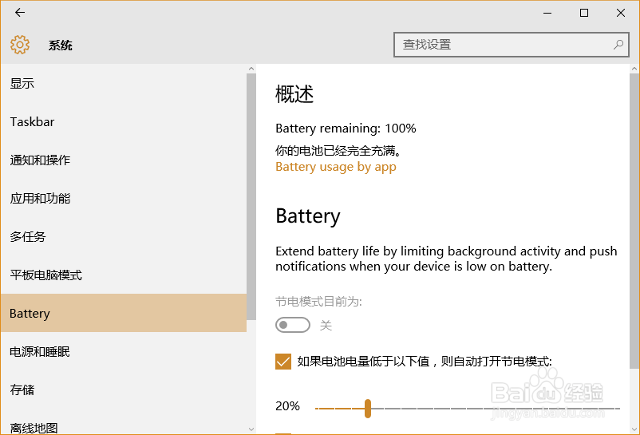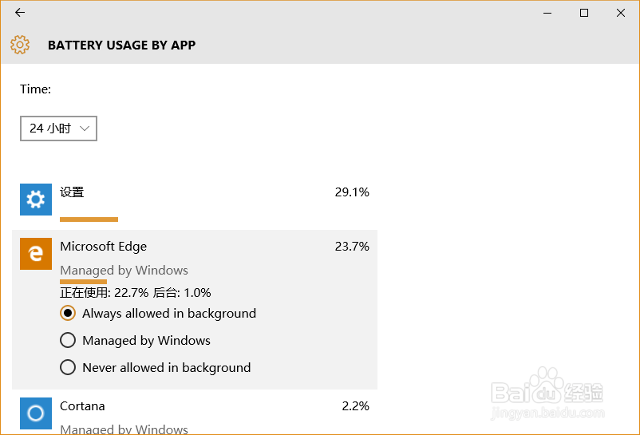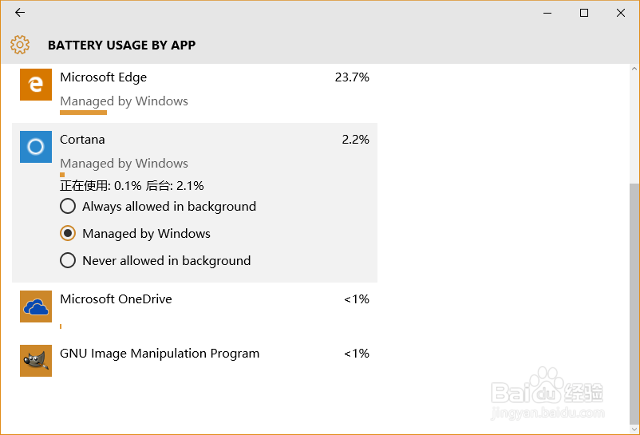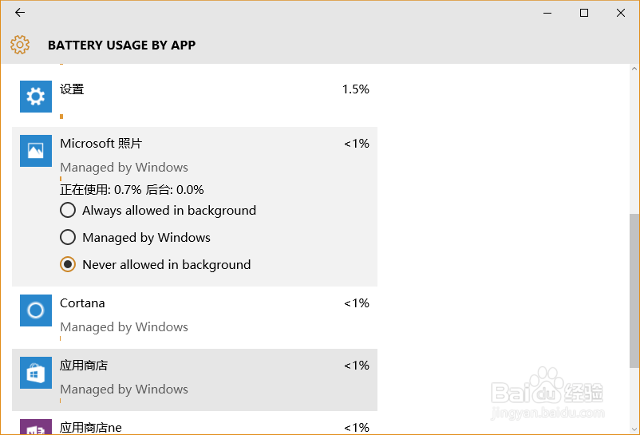1、进入 Win 10 桌面,点击“开始”——“设置”,在设置窗口中点击启动“系统”项目。
2、在“系统”设置窗口中,在左侧的导航栏中,点击“Battery”项目,进入电池设置界面,在“概述”下方有一个“Battery usage by app”的链接按钮,它的意思是“应用使用的电量”。
3、点击“Battery usage by app”链接按钮进入下一个界面。在界面上方,有一个“Time”(时间)下拉菜单,点击可以选择电量消耗统计的时间间隔,有 6 小时、24 小时和 1 周三个选项。选择不同的时间选项,下方的应用统计会显示不同时间内的统计数据。
4、点击一个应用,其条目下方弹出电源管理选项,第一项为:Always allowed in background,意思是“一直允许在后台运行”。对于特别重要的应用,如社交应用,邮件应用,可以选择此项。
5、第二项为:Managed by Windows,意思是“交给 Windows 管理”。对于无需确定是否一直运行的应用,可以选择此项,比如浏览器等。
6、第三项为:Never allowed in background,意思是“永远不允许在后台运行”,醑穿哩侬对于不重要,或者耗电量大的应用,可以选择此项。针对不同应用的具体情况,设置它们在使用电池时的运行状态,可以有效节约用电量、延长笔记本电池续航时间。